Öppna snabbt flikar i Chrome och Firefox snabbt

Har du någon gång av misstag stängt en flik i din webbläsare? Här är några sätt att öppna stängda flikar igen i Chrome och Firefox, inklusive en kortkommando.
Webbläsarflikar har blivit standard på webbensurfing. Som teknisk författare befinner jag mig ofta med många öppna flikar när jag forskar. Med så många flikar öppna blir det mycket enkelt att av misstag stänga fel. Lyckligtvis har både Chrome och Firefox ett par olika sätt att öppna stängda flikar igen. Det finns också en kortkommando som fungerar i båda webbläsarna som gör det mycket enkelt.
Öppna stängda flikar igen i Chrome och Firefox med hjälp av en genväg
Om du föredrar att använda tangentbordet snarare än musen kan du trycka på Ctrl + Skift + T för att öppna den senaste stängda fliken.
Tryck på kortkommandot igen för att öppnanästa tidigare stängda flik. I Chrome kan du göra det upp till tio gånger. Denna gräns är som standard densamma i Firefox, men den kan ändras, eftersom vi diskuterar senare i den här artikeln.
Öppna igen stängda flikar i Chrome med hjälp av webbläsarhistorik
Kortkommandot är praktiskt, men det öppnas baranyligen stängda flikar i den ordning de stängdes, de senaste först. Om du bara vill öppna en specifik flik som du stängde längre bakåt, kan du göra det med hjälp av surfhistoriken. Detta fungerar bara när du inte är i inkognitoläge eftersom din surfhistorik inte spåras i det läget.
Klicka på Chrome-menyn (tre vertikala prickar) och håll muspekaren över Historia. En undermeny visar listor över de nyligen stängda flikarna. Välj en webbsida från listan för att öppna den sidan igen på en ny flik.
När du stänger Chrome med flera flikar öppna,dessa flikar sparas i din historik som en grupp. Nästa gång du öppnar Chrome kan du gå till Historik-menyn och öppna alla flikarna från den sessionen på separata flikar i ett nytt fönster. Du ser gruppen flikar listade som ett antal flikar. Till exempel 6 flikar alternativet i Nyligen avslutad listan öppnar de sex flikarna som var öppna när jag stängde Chrome förra gången i ett nytt Chrome-fönster.
Om du har rensat all din surfhistorik kommer du inte att kunna öppna stängda flikar igen.
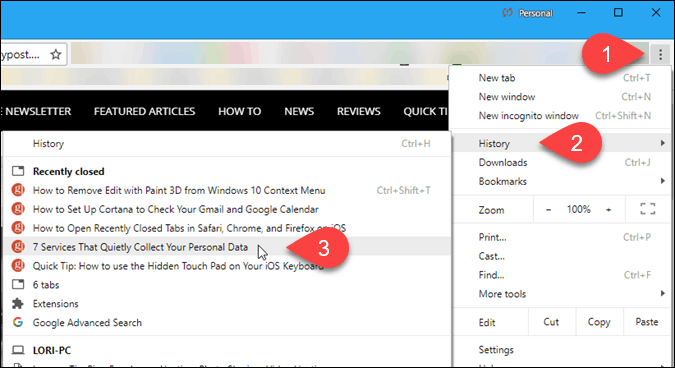
Du kan också öppna stängda flikar från din surfhistorik på Historia sida. För att få åtkomst till din surfhistorik, tryck på Ctrl + Heller typ chrome: // historia i adressfältet och tryck på Stiga på.
Alla flikar du har öppnat, som inte ingick i någon surfhistorik som du har rensat, visas i en lista på en ny flik. Klicka på en webbsida för att öppna den sidan på den aktuella fliken igen.
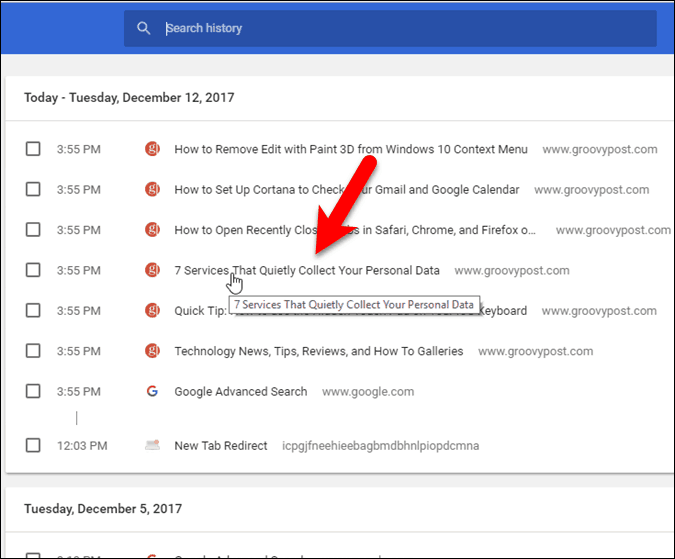
Öppna igen stängda flikar i Chrome från flikfältet
Om du föredrar att använda musen, snarare än tangentbordet, kan du högerklicka på valfri flik eller i det tomma utrymmet på flikfältet och välja Öppna den stängda fliken igen. Detta är samma sak som att använda kortkommandot som vi nämnde tidigare.
Fliken du stängde öppnar på nytt på en ny flik.
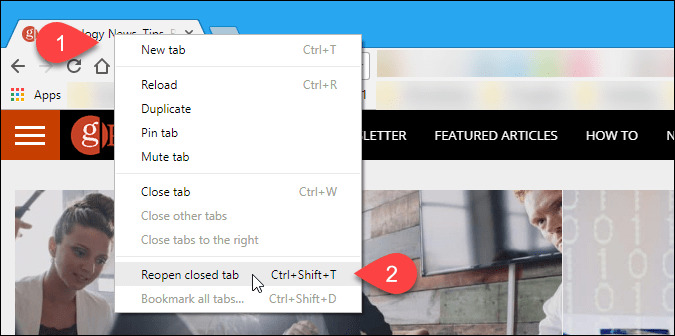
Öppna igen stängda flikar i Firefox med hjälp av webbläsarhistorik
Precis som i Chrome kan du också öppna nyligen stängda flikar i din surfhistorik i Firefox.
Klicka på Firefox-menyknappen (tre horisontella knappar) och välj sedan Bibliotek.
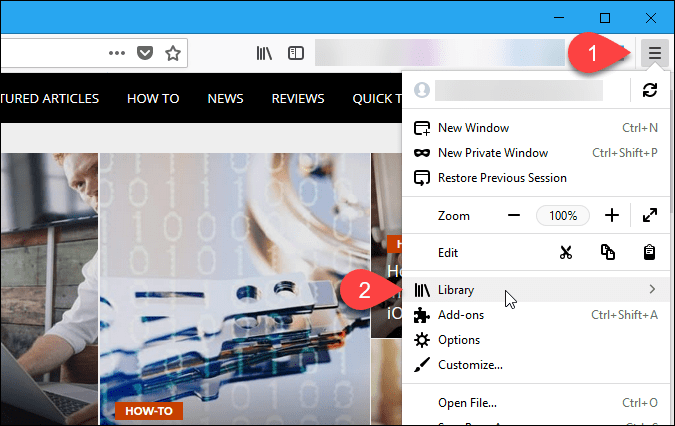
Välj Historia på Bibliotek meny.
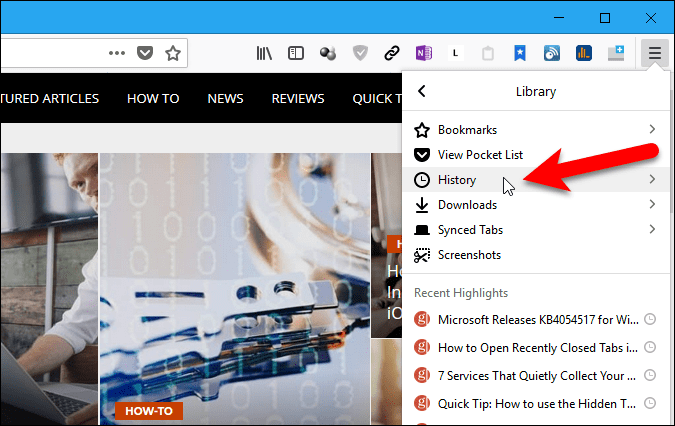
Välj sedan Nyligen stängda flikar på Historia meny.
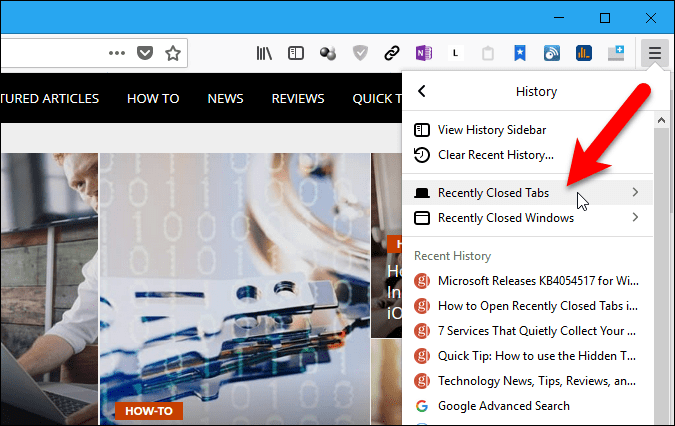
Som standard listas de 10 senaste flikarna du stängde i Firefox på Nyligen stängda flikar meny. Klicka på en webbsida för att öppna den sidan på en ny flik. I nästa avsnitt diskuteras ändra det maximala antalet nyligen stängda flikar som visas på den här menyn.
Välj om du vill öppna alla nyligen stängda flikar Återställ alla flikar.
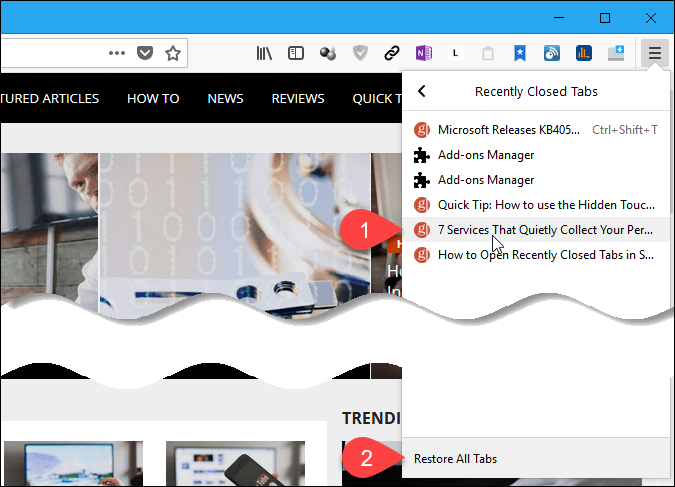
Ändra det maximala antalet stängda flikar tillgängliga i historiken i Firefox
Listan på Nyligen stängda flikar menyn har maximalt 10 objekt som standard. När du når detta maximum, rensar Firefox de äldre artiklarna från denna lista.
Om du vill ha mer än 10 artiklar tillgängliga på Nyligen stängda flikar menyn på en gång, kan du enkelt öka antalet.
Typ about: config i adressfältet i Firefox och tryck på Stiga på. Klick Jag accepterar risken! på skärmen säger detta att din garanti kan upphävas.
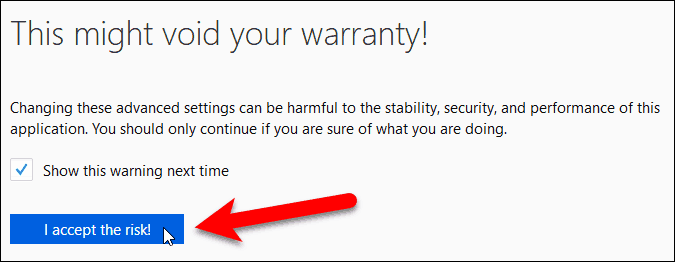
Typ browser.sessionstore.max in i Sök rutan högst upp på about: config sida. Dubbelklicka sedan på browser.sessionstore.max_tabs_undo Artikel.
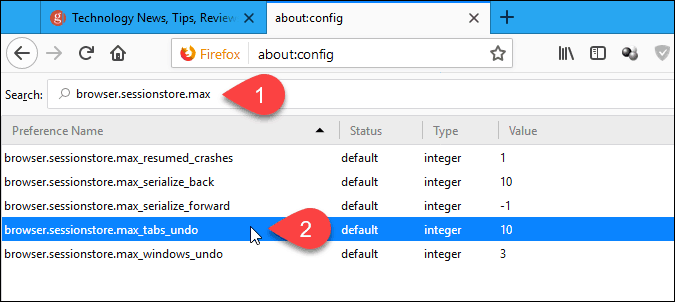
På Ange heltal dialogrutan, ange antalet nyligen stängda flikar du vill ha i redigeringsrutan och klicka OK.
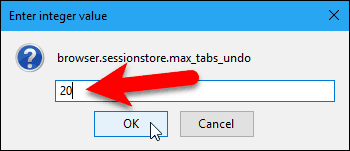
Objektet läses modifierat i Status kolumnen och det nya numret visas i Värde kolumn. Hela artikeln är i fetstil.
Du kan också ändra antalet nyligen stängda fönster du kan komma åt genom att ändra Värde för browser.sessionstore.max_windows_undo artikel på samma sätt som du ändrade browser.sessionstore.max_tabs_undo Artikel.
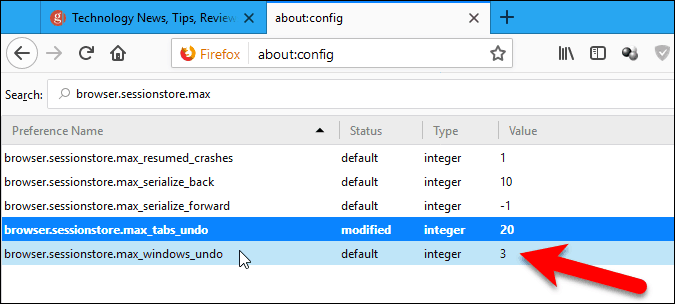
Öppna stängda flikar igen i Firefox med hjälp av flikfältet
Om du föredrar att använda musen kan du precis som Chrome högerklicka på valfri flik eller i det tomma utrymmet i flikfältet och välja Ångra stängningsflik. Detta är samma sak som att använda kortkommandot som vi nämnde tidigare.
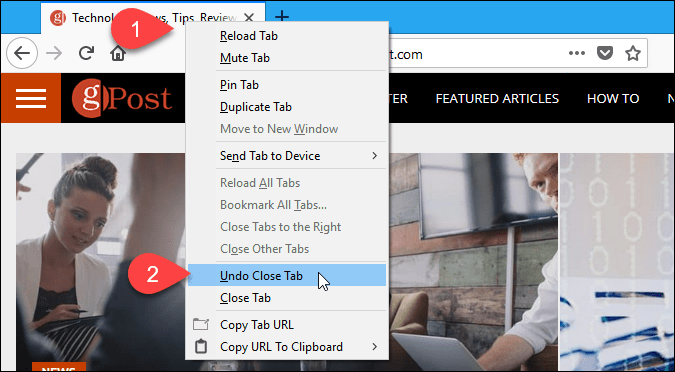
Lägg till en knapp i Chrome eller Firefox för att snabbt öppna fliken Senast stängd igen
Om du vill ha åtkomst med ett klick till nyligen stängda flikar kan du installera ett tillägg i Chrome eller ett tillägg i Firefox för att lägga till en knapp i verktygsfältet.
- Chrome: Nyligen stängda flikar
- Chrome: Ångra stängda flikar
- Chrome: Stängda flikar
- Firefox: Ångra stängningsfliken
- Firefox: Ångra knappen Stäng fliken
- Firefox: Ångra stängda flikar (återupplivas)









Lämna en kommentar